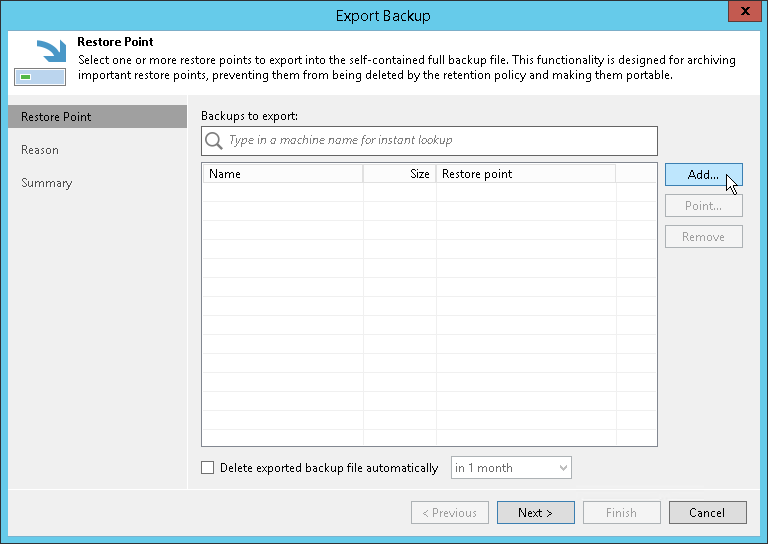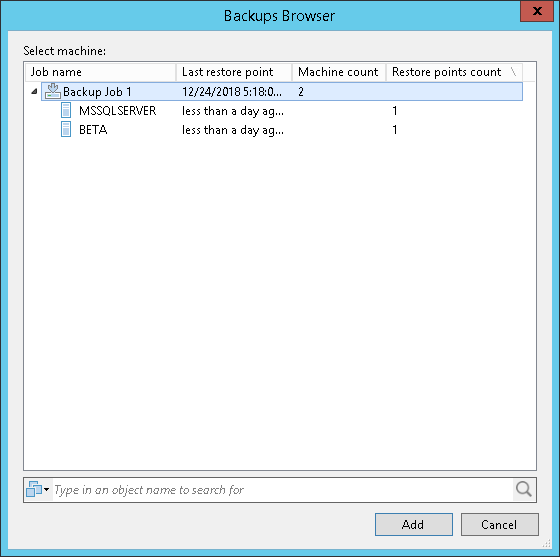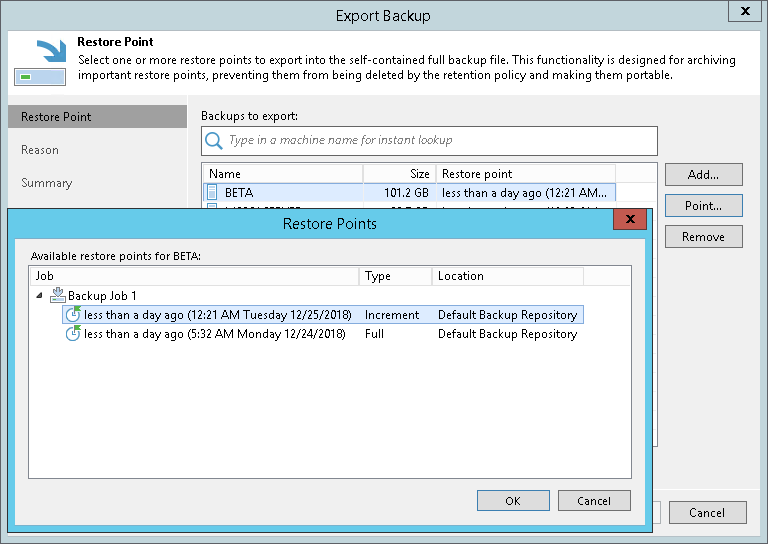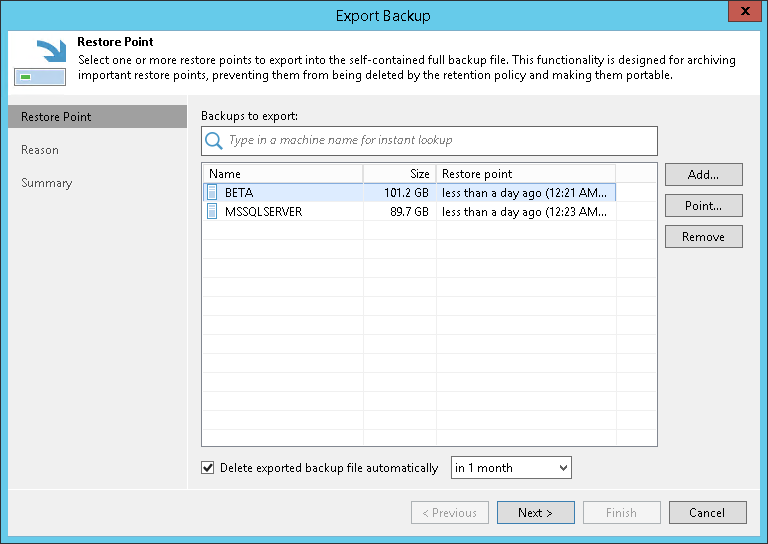ステップ2:エクスポートするリストアポイントの選択
ウィザードの[Restore Point]ステップで、次の手順を実行します。
- [Add]をクリックして、VMを選択します。このVMのリストアポイントが、フルバックアップファイルに変換されます。
- [Backups Browser]ダイアログで、バックアップジョブまたは仮想マシンを選択します。
複数のマシンで構成されるバックアップジョブを選択した場合、それぞれのマシンは、独立したフルバックアップファイルとしてエクスポートされます。
リストから特定のVMを検索するには、ダイアログの下部にある検索フィールドを使用します。
- テーブルからVMを選択して、[Point]をクリックし、フルバックアップファイルに変換するリストアポイントを選択します。
デフォルトでは、最も新しい利用可能なリストアポイントが選択されます。
- [Delete exported backup file automatically]チェックボックスを選択し、ドロップダウンリストの値を設定して、エクスポートされるファイルの保持ポリシーを適用します。
エクスポート済みバックアップファイルのうち、保持ポリシーに該当するものがすべて、自動的に削除されます。
リストからリストアポイントを削除するには、マシンを選択して、[Remove]をクリックします。